| 일 | 월 | 화 | 수 | 목 | 금 | 토 |
|---|---|---|---|---|---|---|
| 1 | 2 | 3 | 4 | 5 | 6 | 7 |
| 8 | 9 | 10 | 11 | 12 | 13 | 14 |
| 15 | 16 | 17 | 18 | 19 | 20 | 21 |
| 22 | 23 | 24 | 25 | 26 | 27 | 28 |
| 29 | 30 |
- Git알아보기
- arraylist
- cmd
- MySQL
- java기초
- 점프 투 파이썬
- 파일이동버튼
- 기본코드
- 맨땅에 해딩
- 이클립스
- emmet
- list
- CSS
- Collection
- 컬렉션프레임워크
- java입문
- 버튼페이지이동
- jdbc
- javascript
- Eclipse
- 배열
- 데이터베이스연동
- Git이해하기
- form
- object
- java
- 오버라이딩
- js
- 필드
- html
- Today
- Total
단단히
JSP) 이클립스_ tab키 설정( 스페이스 / 자동완성) 본문

처음 JSP를 다운로드하고 환경설정을 마친 후, 코드를 작성하려고 하면
TAB키는 Spaces가 기본으로 설정되어있다.
개인적으로 Spaces로 사용하는 것이 불편하기 때문에 자동완성으로 바꾸고자 한다.
2가지를 알아볼 것이다.
1.Spaces로 사용하는 방법
2. 자동완성(emmet) 방법

이클립스 tab( Spaces로 사용하는 방법)
1. 이클립스 상단 메뉴에서 Window > Preferences를 클릭해 설정창으로 들어간다.
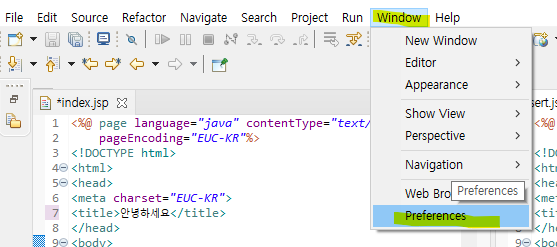
2. Text 파일 설정
General > Editors > Text Editors 나오는 메뉴 중에 Insert spaces for tabs 체크한다.

3. Java > Code Style > Formatter Edit.. 버튼을 누른다.
이후 Indentation에서 셀렉트 옵션에서 spaces only 옵션을 선택한다.
그 창 상단에 profile name을 적절하게 만들어주고 OK 버튼을 만들어준다.



4. XML > XML Files > Editor을 눌러준다.
아래와 같은 창이 나타나면 indent using spaces를 선택하고
Apply and Close를 눌러준다.
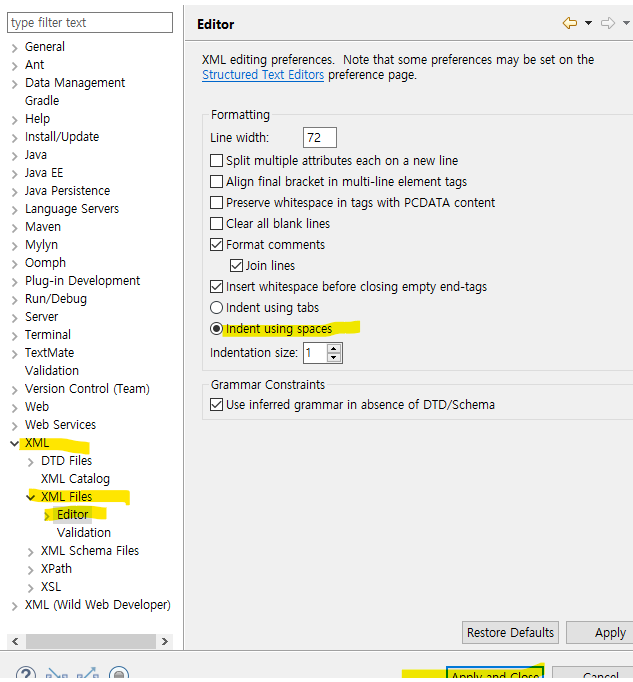
이렇게 자동으로 4칸을 이동하는 스페이스바가 만들어졌다.

Emmet 설정 ( tab키 자동완성 방법 )
1. Help > Eclipse Marketplace에 들어간다.

2. 검색창에 emmet을 검색하고 아래 사진과 같이 install 한다.


3. 중간에 경고창이 나오면 설치하겠다는 버튼을 누른다.
4. 안내와 같이 설치를 하고 나면 다시 시작해야 한다.
바로 다시 시작을 한다.
(만약 설치 안 한 게 있다면 바로 다음 창에 저장할 것인지 창이 나오니 걱정 안 해도 된다.
저장할 것인지 묻는 창에 Save 버튼을 누르면 저장한 후 꺼진다.)

5. 다시 preferences로 들어간다. 그리고 emmet을 검색한다. 아래 사진과 같이 Common Cmmet preferences에서 jsp를 넣어준다.


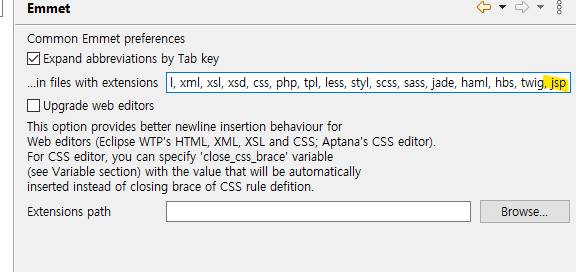


tab키도 설정으로 다르게 사용할 수 있다.

기본적으로 스페이스키가 적용되는데, 마켓을 통해 emmet을 설치할 수 있다.
'JSP > -' 카테고리의 다른 글
| JSP 초기 코드 구조(Pattern) 바꾸기 (0) | 2022.10.07 |
|---|---|
| 이클립스에 tomcat연결하기 (0) | 2022.09.14 |
| JSP 생성직후 / Tomcat 재설치 직후 오류 (0) | 2022.09.12 |
| JSP submit버튼 http 상태 500 - 내부 서버 오류 ( form태그 ) (0) | 2022.09.02 |
| publishing to tomcat v9.0 server at localhost...' has encountered a problem (0) | 2022.08.31 |




